Maki.
Ehrenmitglied
- 957
Welcome to AOSP NeatROM for S2
Simple, clean and reliable
Simple, clean and reliable

Hallo, ich präsentiere euch hiermit die AOSP Version der NeatROM.
Features:
- AOSP NeatROM for Samsung Galaxy S2 I9100
- September 25, 2014
- Firmware: I9100 AOSP NeatROM v8.0st (4.4.4)
- Compiled from the latest SlimKat repos
- The Real Dark Slim
- Notification drawer Shortcuts
- Full hardware key rebinding
- Keyboard rotation
- Nova Launcher
- Superuser
- Darker Camera - colour filter options, gps indicator, picture quality, smart capture, shutter sound...
- Darker Gallery
- Phasebeam LiveWallpaper
- Wifi country code
- Mediascanner behaviour on boot
- Volume key cursor control
- Show permanent enter key on keyboard
- IME selector notification
- Auto keyboard rotation feature
- Systemwide blacklist support for calls and sms/mms
- Pattern size customizing
- Lock before unlock the new way
- Lockscreen shortcuts
- Fully revamped lockscreen target options
- Start widgets maximized on lockscreen
- Enable carousel animation on lockscreen
- Enable/disable camera widget on lockscreen
- Full customizable low battery warning
- Wake up on charge
- Volume rocker wake
- Volume rocker music control
- CRT animation the new way with new animation as well
- Fully customizable auto brightness
- Display rotation options (0, 90, 180, 270)
- Fully customizable volume panel
- Power connectivity alert
- Less frequent notification sounds
- Ascending ringtone
- Control safe headset warning
- Mute Camera shutter sound
- Quiet hours new extended version
- Mute Volume adjust sound
- SlimCenter
- Fully global menu customization
- Fully revamped navigation bar and navigation ring customizations
- Statusbar brightness control
- Full Clock and date customization on status bar
- Battery icons
- Quick settings style options
- Quick pulldown for quick settings
- Easy full swipe access between notification drawer and quicksettings
- Wifi access point is shown in notification drawer
- Hide carrier label on notification drawer
- Notification drawer shortcuts
- Notification transparency
- Notification drawer and quicksettings background as well with tablet support
- Fully customizable quick settings the new way with new included music tiles and features
- Battery tile new click/longpress behaviour
- Allow to disable QuickSettings completly
- Option in Dev Set to customize the device hostname
- SystemUI - double tap to sleep gesture
- IPV6 tethering support
- Allow applications to override power key
- DeskClock - back flip and shake actions
- Navigation bar
- Global menu - Expanded desktop
- Wakeup Options
- Enable/Disable Root (Enabled by default)
- Fixed StatusBar Back Button
- Es File Explorer
- www.NeatROM.com as default home page for browser
- NeatROM Bootanimation v4 Big thanks to @momo.martinovic
- Added Mass Storage option (MTP/PTP/Mass Storage)
- Init.d Support
- Added support for ADB over network
- Disabled charging LED
- Fully Customizable Hardware Buttons
- Disable/Enable Menu Key Unlock
- New Tweaks
- Better Battery Life
- Noise suppression for phone calls
- Super advanced Custom Toggle
- Browser-Enabled Bookmarks Sync
- No Call Ring delay ~0ms
- Fixed Custom Toggle
- Browser-Blue Progress Bar Thanks @tarzan11
- Added SlimPie
- Added Download Speeds in notification
- Added Battery Animation while Charging
- SlimKat Stable
- New Dialer - Bigger Caller Photo
- Install Non-Market Apps Enabled by Default
- Package Verifier Disabled by Default
- New Tweaks
- Notification Reminder
- Smart pull down
- Slim recents app switcher
- Option to add favorite apps in recents menu
- Lockscreen rotation
- Traffic meter
- Battery Bar Toggle (StatusBar, Top of Navigation Bar or Bottom of Navigation Bar
- Battery Bar Color Picker
- Battery Bar Alignment
- Battery Bar Thickness
- Battery Bar Charging Animation
- Implement SIM card management
- Fixed Camera v6
- exFAT support
- Support more media types
- Added lockscreen shake events
- Added shake sensitivity adjustments
- All widgets on keyguard
- Added more battery icons
- Added option to hide battery icon
- Added hardkey light control
- Added custom lockscreen options
- Added option to set lockscreen color (color picker)
- Added option to set lockscreen transparency
- Added lockscreen blur effect
- Added option to set lockscreen blur radius
- Added option to set lockscreen custom image
- Updated ES File Explorer
- Email attachment/Enabled download
- Enabled moving apps to SD
- Heads up
- Color picker for quicksettings styles
- Added support for chromecast
- Added font scaling slider
- Updated TWRP recovery
- Added back reboot confirmation (Cancel - OK)
- Added network traffic upload/download
- Added network traffic indicators
- Added network traffic color picker
- Added network traffic update frequency
- Added signal icon color picker
- Added data icon color picker
- Added wifi icon color picker
- Added airplane icon color picker
- Added ability to answer call with hardware home button
- Long press delay 0.8sec
- Added Hot Reboot
- Added Lockscreen notifications Thanks to Griffin Millender
- Added ADB over network tile
- Added Slimrecents card/text color
- Based on the latest sources from Slim (stable)
and many more...
I probably forgot something
Downloads:
September 25, 2014
I9100 AOSP NeatROM v8.0st (4.4.4)
MD5 Sum: fb1d48314039623b61ecf7b0f9b76ed1
Gapps
CWM-Recovery: Dev-Host - CWM-KitKatCompatible-i9100.zip - The Ultimate Free File Hosting / File Sharing Service
ältere Downloads:
I9100 AOSP NeatROM v8.0 (4.4.4)
I9100 AOSP NeatROM v7.4 (4.4.4)
I9100 AOSP NeatROM v7.0(4.4.4)
I9100 AOSP NeatROM v6.4.1 (4.4.4)
I9100 AOSP NeatROM v6 (4.4.4)
I9100 AOSP NeatROM v5.9(4.4.3)
I9100 AOSP NeatROM v5.8(4.4.3)
I9100 AOSP NeatROM v5.6(4.4.2)
I9100 AOSP NeatROM v5.0(4.4.2)
I9100 AOSP NeatROM v4.9(4.4.2)
I9100 AOSP NeatROM v4.6(4.4.2)
I9100 AOSP NeatROM v4.2(4.4.2)
I9100 AOSP NeatROM v3.10 (4.4.2)
I9100 AOSP NeatROM v3.6 (4.4.2)
AOSP NeatROM Sim V 3.2 (4.4.2)
I9100 AOSP NeatROM Slim v2.1 (4.4.2)
I9100 AOSP NeatROM Slim v2.1 (4.4.2) Mirror 1
I9100 AOSP NeatROM Slim v2.1 (4.4.2) Mirror 2
GApps 4.4.2 beta
AIO_gapps.4.4.2.build.3.zip | by NeatROM for Galaxy S 3
Google Apps v3
Google Apps v3.1
Google Apps v4
Google Apps v4.6
Google Apps v5.0
Google Apps v5.6
Google Apps v5.8
Google Apps v5.9
Google Apps v6
Google Apps v6.x-151
Normal Gapps v7.x-187
Normal Gapps v7.x-205
Normal Gapps v8.x-261
Minimal Gapps v5.0
Minimal Gapps v5.6
Minimal Gapps v5.8
Minimal Gapps v5.9
Minimal Gapps v6
Minimal Gapps v6.x-151
Minimal Gapps v7.x-187
Minimal Gapps v7.x-205
Minimal Gapps v8.x-261
September 25, 2014
I9100 AOSP NeatROM v8.0st (4.4.4)
MD5 Sum: fb1d48314039623b61ecf7b0f9b76ed1
Gapps
CWM-Recovery: Dev-Host - CWM-KitKatCompatible-i9100.zip - The Ultimate Free File Hosting / File Sharing Service
ältere Downloads:
I9100 AOSP NeatROM v8.0 (4.4.4)
I9100 AOSP NeatROM v7.4 (4.4.4)
I9100 AOSP NeatROM v7.0(4.4.4)
I9100 AOSP NeatROM v6.4.1 (4.4.4)
I9100 AOSP NeatROM v6 (4.4.4)
I9100 AOSP NeatROM v5.9(4.4.3)
I9100 AOSP NeatROM v5.8(4.4.3)
I9100 AOSP NeatROM v5.6(4.4.2)
I9100 AOSP NeatROM v5.0(4.4.2)
I9100 AOSP NeatROM v4.9(4.4.2)
I9100 AOSP NeatROM v4.6(4.4.2)
I9100 AOSP NeatROM v4.2(4.4.2)
I9100 AOSP NeatROM v3.10 (4.4.2)
I9100 AOSP NeatROM v3.6 (4.4.2)
AOSP NeatROM Sim V 3.2 (4.4.2)
I9100 AOSP NeatROM Slim v2.1 (4.4.2)
I9100 AOSP NeatROM Slim v2.1 (4.4.2) Mirror 1
I9100 AOSP NeatROM Slim v2.1 (4.4.2) Mirror 2
GApps 4.4.2 beta
AIO_gapps.4.4.2.build.3.zip | by NeatROM for Galaxy S 3
Google Apps v3
Google Apps v3.1
Google Apps v4
Google Apps v4.6
Google Apps v5.0
Google Apps v5.6
Google Apps v5.8
Google Apps v5.9
Google Apps v6
Google Apps v6.x-151
Normal Gapps v7.x-187
Normal Gapps v7.x-205
Normal Gapps v8.x-261
Minimal Gapps v5.0
Minimal Gapps v5.6
Minimal Gapps v5.8
Minimal Gapps v5.9
Minimal Gapps v6
Minimal Gapps v6.x-151
Minimal Gapps v7.x-187
Minimal Gapps v7.x-205
Minimal Gapps v8.x-261
Installation:
Schritt 1 - Backup
Bevor man mit der Installation beginnt, sollte man auf jeden Fall seine Daten sichern.
ACHTUNG: Die Wiederherstellung der Apps mit TitaniumBackup ist ab Android 4.3 NICHT mehr möglich. Daher am besten ein CWM-Backup machen. Alternativen siehe HIER.
Schritt 2 - Downloaden
Als nächstes müsst ihr die Daten runterladen, das S2 mit dem PC verbinden und sie auf die interne SD-Karte kopieren.
Schritt 3 - Wipe
Nun geht ihr auf DATA WIPE / Clean to install a new ROM. Weiters geht ihr auf Advanced und wählt dort Wipe dalvik Cache. Danach geht ihr auf Mounts and storage und wählt dort Format system, Format preload aus.
Schritt 4 - Installation
Zunächst geht ihr auf Install zip from SD card und flasht dort das KitKat CWM Recovery. Danach wählt ihr in den Power Options "Reboot Recovery" aus. Anschließend werden die AOSP NeatROM, sowie die GoogleApps, welche optional sind, geflasht.
Wenn ihr das erfolgreich abgeschlossen habt, könnt ihr euer S2 rebooten und die AOSP NeatROM genießen.
Schritt 1 - Backup
Bevor man mit der Installation beginnt, sollte man auf jeden Fall seine Daten sichern.
ACHTUNG: Die Wiederherstellung der Apps mit TitaniumBackup ist ab Android 4.3 NICHT mehr möglich. Daher am besten ein CWM-Backup machen. Alternativen siehe HIER.
Schritt 2 - Downloaden
Als nächstes müsst ihr die Daten runterladen, das S2 mit dem PC verbinden und sie auf die interne SD-Karte kopieren.
Schritt 3 - Wipe
Nun geht ihr auf DATA WIPE / Clean to install a new ROM. Weiters geht ihr auf Advanced und wählt dort Wipe dalvik Cache. Danach geht ihr auf Mounts and storage und wählt dort Format system, Format preload aus.
Schritt 4 - Installation
Zunächst geht ihr auf Install zip from SD card und flasht dort das KitKat CWM Recovery. Danach wählt ihr in den Power Options "Reboot Recovery" aus. Anschließend werden die AOSP NeatROM, sowie die GoogleApps, welche optional sind, geflasht.
Wenn ihr das erfolgreich abgeschlossen habt, könnt ihr euer S2 rebooten und die AOSP NeatROM genießen.

Screenshots
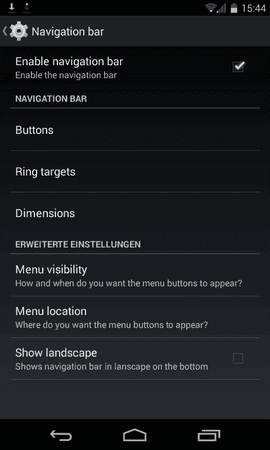
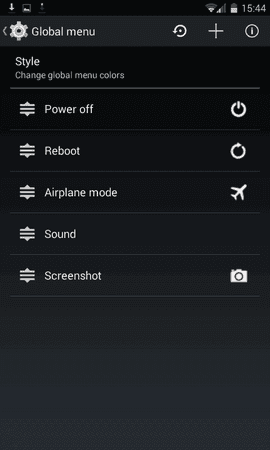
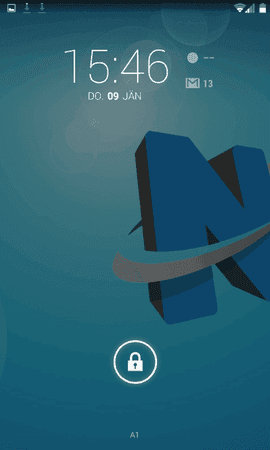
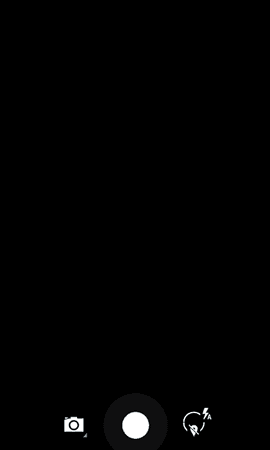
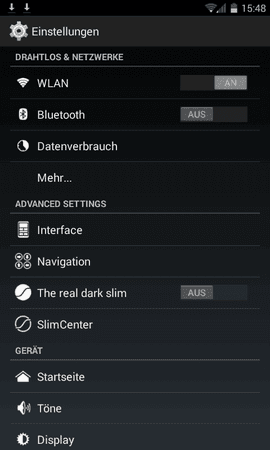
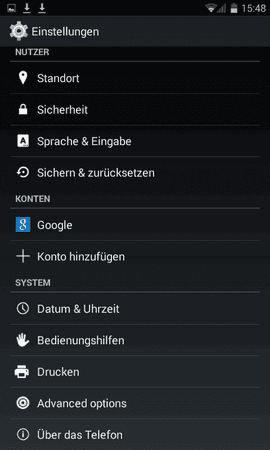
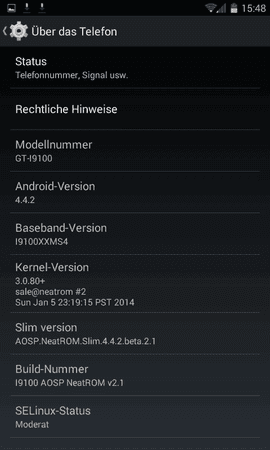
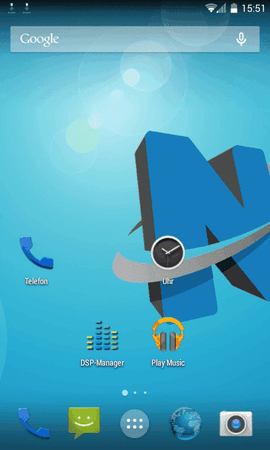
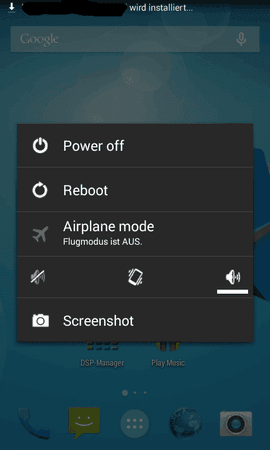
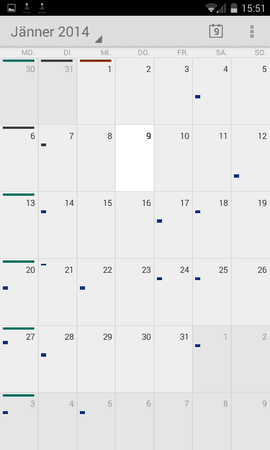
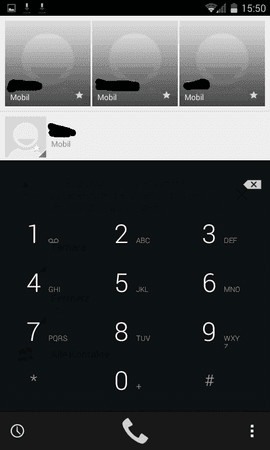
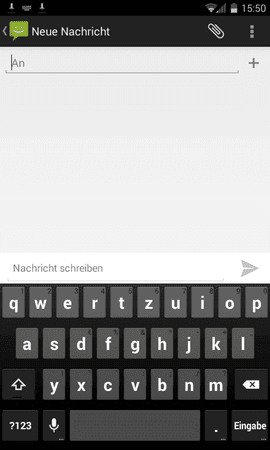
Für mehr Screenshots siehe Originalbeitrag!!
Ich übernehme keine Haftung für eventuelle Schäden oder Fehler!!
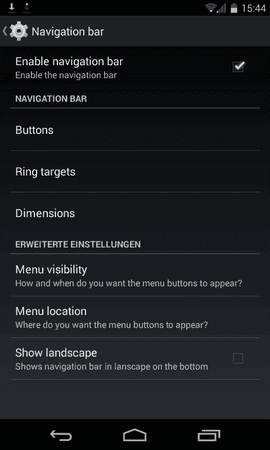
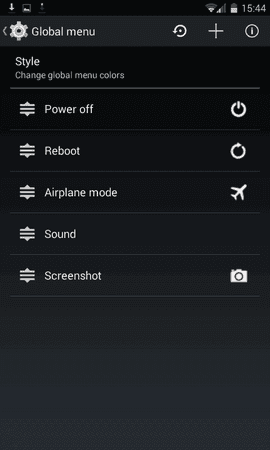
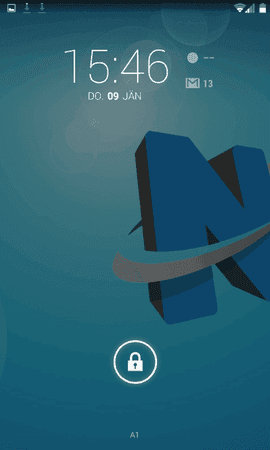
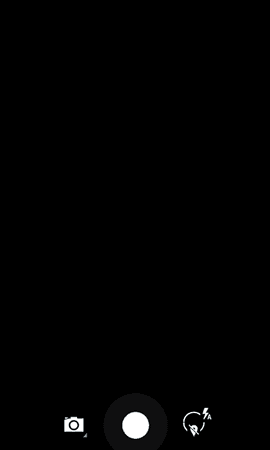
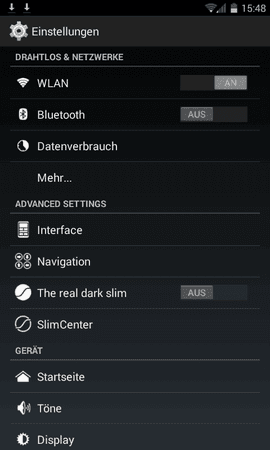
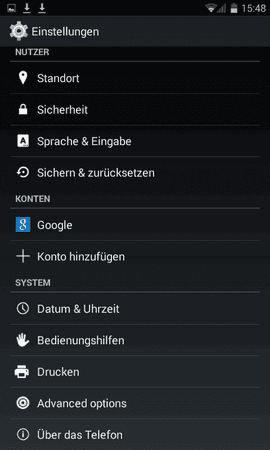
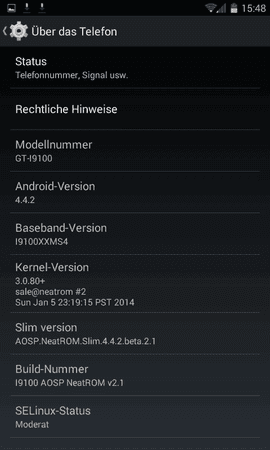
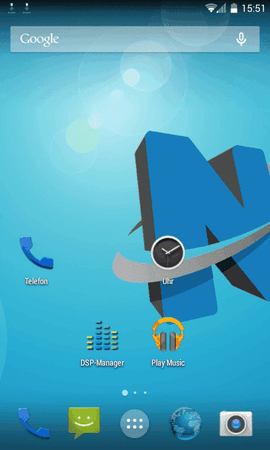
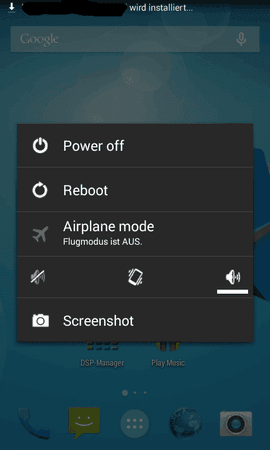
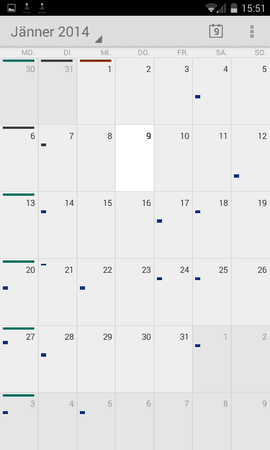
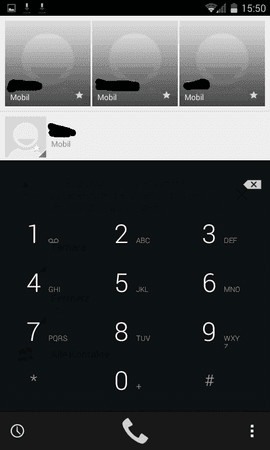
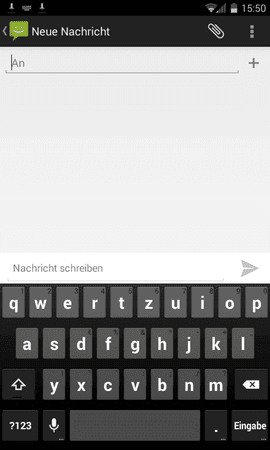
Für mehr Screenshots siehe Originalbeitrag!!
Ich übernehme keine Haftung für eventuelle Schäden oder Fehler!!
Mit einem kleinen Klick könnt ihr mir schon etwas Freude bereiten und mich für meine Mühe und den Aufwand belohnen. 
Quellen:
[ROM][July 3][4.4.4] I9100 AOSP NeatROM v6
NeatROM | Simple, Clean & Reliable
Gruß,
Maki535

Quellen:
[ROM][July 3][4.4.4] I9100 AOSP NeatROM v6
NeatROM | Simple, Clean & Reliable
Gruß,
Maki535
Zuletzt bearbeitet:


 . SuperSU im TWRP noch mal geflasht und gut ist.
. SuperSU im TWRP noch mal geflasht und gut ist.